8 sự cố thường gặp khi dùng AirPods và cách khắc phục
04/04/2022 14:18:06Tai nghe AirPods của bạn không hoạt động mà bạn không biết nguyên nhân do đâu, đây là các sự cố thường gặp và cách khắc phục.
Khi các thiết bị không dây bị lỗi không hoạt động, thật khó để có thể xác định nguyên nhân do đâu. Đôi khi vấn đề không phải ở AirPods mà là do thiết bị nguồn, ráy tai hoặc pin cũ.
Dưới đấy là một số sự cố thường gặp khi bạn sử dụng Airports và cách khắc phục:
1. Không tìm thấy AirPods
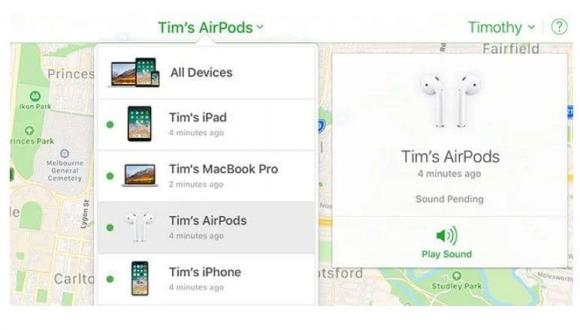
Bạn có thể sử dụng ứng dụng Find My tool của Apple để xác định vị trí AirPods của bạn, nhưng có một số lưu ý khi làm như vậy. Nếu chúng vẫn được bật nguồn, Find My tool sẽ sử dụng thiết bị bạn đang kết nối để cập nhật vị trí. Nếu AirPods của bạn ở trong hộp hoặc đã hết pin, bạn sẽ chỉ biết được vị trí cuối cùng của chúng trước khi chúng sập nguồn.
Cách thực hiện:
Truy cập iCloud.com trong trình duyệt web của bạn.
Đăng nhập và nhấp vào Find iPhone > chọn All Devices > chọn AirPods
Nếu bạn đã biết AirPods ở đâu đó trong nhà, hãy nhấp vào tùy chọn Play Sound (Phát âm thanh) và lắng nghe tiếng bíp. Tuy nhiên, điều này sẽ không có kết quả nếu cả hai đều ở trạng thái tắt nguồn.
2. Tai nghe bị rè

Nếu bạn đang gặp sự cố âm thanh với AirPods của mình, có thể bạn đang để tai nghe ở quá xa điện thoại.
AirPods của Apple tự hào có phạm vi kết nối ấn tượng khoảng 15m, nhưng phạm vi này có thể giảm đáng kể khi giữa điện thoại và tai nghe có các chướng ngại vật, như tường hoặc nguồn gây nhiễu.
Trong đó, Wi-Fi được biết đến là có thể can thiệp vào chip W1 bên trong AirPods của bạn. Bạn có thể khắc phục vấn đề này bằng cách tắt Wi-Fi trên iPhone của mình và di chuyển chúng đến khu vực khác để thực hiện cuộc gọi.
3. AirPods tiếp tục tạm dừng và phát không bình thường
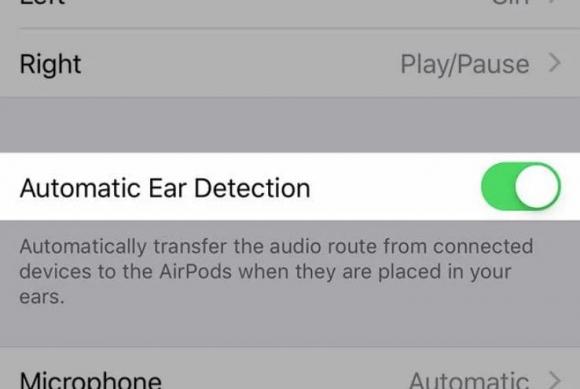
Vì có cảm biến khoảng cách nên AirPods có thể phát hiện khi bạn đặt chúng vào hoặc đưa chúng ra khỏi tai. Làm như vậy, chúng có thể tự động phát hoặc tạm ngừng khi bạn đã cài đặt chúng.
Trong trường hợp AirPods vẫn liên tục tạm dừng trong khi chúng vẫn ở trong tai bạn, thì vấn đề có thể nằm ở cảm biến.
Bạn có thể tắt tính năng này trong cài đặt AirPods trên điện thoại bằng cách vào Cài đặt> Bluetooth. Nhấn vào chữ “i” bên cạnh AirPods của bạn và tắt tính năng Automatic Ear Detection (Phát hiện tai tự động).
Tuy nhiên, điều này sẽ khiến pin tai nghe bị tiêu hao nhanh hơn, vì AirPods của bạn sẽ sử dụng cùng một lượng điện năng cho dù bạn có đeo chúng hay không.
4. Tính năng Automatic Ear Detection không hoạt động

Tính năng Nhận diện tai tự động sẽ tạm dừng âm nhạc hoặc nội dung khác của bạn khi bạn tháo AirPods ra khỏi tai. Nếu bạn đã bật mà tính năng này vẫn không hoạt động, hãy vào Cài đặt> Bluetooth, tiếp tục nhấn vào chữ “i” bên cạnh AirPods và đảm bảo rằng tính năng Automatic Ear Detection đã được bật.
Điều quan trọng tiếp theo, hãy đảm bảo tai nghe của bạn luôn sạch sẽ. Cảm biến khoảng cách sẽ không hoạt động nếu bị ráy tai và bụi bẩn che phủ. Điều này sẽ khiến tai nghe nhận dạng nhầm rằng bạn vẫn đang đặt nó trong tai của bạn. Bạn cũng có thể làm sạch vỏ tai nghe dễ dàng với tăm bôn và chút cồn.
5. AirPods không thể kết nối với iPhone
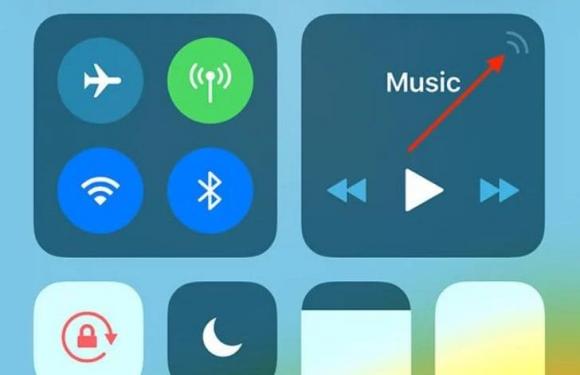
Nếu bạn không thể kết nối AirPods với iPhone, hãy thử đặt chúng trở lại hộp sạc.
Nhấn và giữ nút Cài đặt trên vỏ trong 15 giây cho đến khi đèn led của tai nghe nhấp nháy. Sau đó, tiến hành kết nối lại với iPhone. Giải pháp muôn thủa "tắt đi bật lại" có thể giúp tai nghe của bạn hoạt động bình thường trở lại.
Nếu bạn không nhìn thấy bất kỳ đèn led nào, thì có lẽ AirPods của bạn đã hết pin. Hãy sạc chúng trong vài phút và sau đó thử lại.
6. AirPods sẽ không kết nối với máy Mac
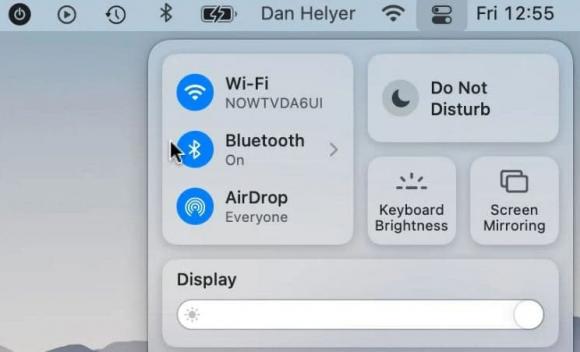
Đây thường là vấn đề hay xảy ra với các dòng máy Mac cũ hơn, vốn có chip Bluetooth dễ hỏng. Bắt đầu khắc phục sự cố bằng cách tắt Bluetooth. Chờ một vài giây, sau đó bật lại và thử lại.
Nếu cách đó không hiệu quả, bạn cũng có thể loại bỏ trình nền Bluetooth chạy ngầm trên MacOS. Lưu ý rằng bạn cũng sẽ mất kết nối với các thiết bị Bluetooth.
Để thực hiện, hãy mở một cửa sổ Terminal mới và nhập:

Sau đó nhấn Enter và nhập mật khẩu quản lý của bạn, sau đó nhấn Enter lần nữa. Chờ một hoặc hai giây và thử kết nối lại tai nghe của bạn.
7. AirPods không sạc được

Trong trường hợp này, nhà sản xuất Apple khuyên bạn nên kiểm tra cáp sạc trước tiên, bạn có thể thực hiện bằng cách thử sạc iPhone qua nó. Nếu cách này hiệu quả, hãy chuyển sang kiểm tra cổng Lightning trên hộp sạc AirPods của bạn.
Vì nhiều người trong chúng ta thường mang AirPods trong túi xách, túi quần, lông tơ và các mảnh vụn khác có thể mắc lại trong cổng sạc. Bạn có thể làm sạch những thứ này bằng cách sử dụng một vật mỏng, chẳng hạn như một chiếc kẹp giấy được duỗi thẳng hoặc một chiếc ghim.
Chỉ cần cạo bên trong xuống và loại bỏ bất cứ thứ gì không nên có trong đó, nhưng hãy cẩn thận để không làm hỏng bất kỳ nối kim loại tí hon nào bên trong cổng.
8. Pin AirPods bị tiêu hao quá nhanh
Bạn có thể tối ưu hóa tuổi thọ pin của AirPods bằng cách bật tính năng Nhận diện tai tự động.
Theo Thanh Ngọc (Công Lý & Xã Hội)


TIN ĐỌC NHIỀU
-

Tử vi thứ 6 ngày 27/6/2025 của 12 con giáp: Thân dư dả, Hợi hạnh phúc
-

Mẹ con Angelababy bị Huỳnh Hiểu Minh đuổi khỏi căn hộ 473 tỷ đồng?
-

Vụ ô tô mất lái tông hàng loạt xe máy: Tài xế là cán bộ công an, có nồng độ cồn
-

Hà Nội: Công an làm việc với UBND phường về hàng loạt tài liệu bị đốt bên cạnh trụ sở trước ngày sáp nhập
-

Doanh nhân Hoàng Hường và loạt bê bối: Hàng loạt quảng cáo thuốc 'nổ tung trời' bị xử phạt đến phát ngôn xúc phạm người dân tộc
-

Ông Hun Sen cáo buộc ông Thaksin phản bội, dọa vạch trần cựu Thủ tướng Thái Lan
-

Ô tô mất lái húc văng người dân, xe máy nằm la liệt giữa phố
-

Thí sinh bước vào ngày thứ 2 thi tốt nghiệp THPT với số môn tự chọn nhiều kỷ lục
-

Hoàng Hường là ai và đã làm gì mà bị gọi là 'thánh scandal'?
Nổi bật
-

Chính thức lập trung tâm tài chính quốc tế, đặt tại TP.HCM và Đà Nẵng
-

UBND tỉnh Bình Phước 'bác' toàn bộ kiến nghị của Tập đoàn Sơn Hải
-

Cựu Bí thư Vĩnh Phúc Hoàng Thị Thúy Lan bị đề nghị mức án 14-15 năm tù
-

Hoàng Hường là ai và đã làm gì mà bị gọi là 'thánh scandal'?
-

Phốt ngoại tình chấn động của 1 cựu giám đốc: Vợ tung lên mạng chân dung của 200 cô gái cùng 'hợp đồng tình ái'
-

Ông Hun Sen cáo buộc ông Thaksin phản bội, dọa vạch trần cựu Thủ tướng Thái Lan
-

Vụ ô tô mất lái tông hàng loạt xe máy: Tài xế là cán bộ công an, có nồng độ cồn
-

Hà Nội: Công an làm việc với UBND phường về hàng loạt tài liệu bị đốt bên cạnh trụ sở trước ngày sáp nhập
-

Mẹ con Angelababy bị Huỳnh Hiểu Minh đuổi khỏi căn hộ 473 tỷ đồng?
-

Thí sinh bước vào ngày thứ 2 thi tốt nghiệp THPT với số môn tự chọn nhiều kỷ lục
-

Xác minh thông tin nghi 'lọt đề Toán thi tốt nghiệp THPT năm 2025'
-

Doanh nhân Hoàng Hường và loạt bê bối: Hàng loạt quảng cáo thuốc 'nổ tung trời' bị xử phạt đến phát ngôn xúc phạm người dân tộc
-

Phu nhân Chủ tịch Triều Tiên lần đầu xuất hiện công khai sau một năm rưỡi vắng bóng
Tin mới
-

Đáp án môn Vật lý thi tốt nghiệp THPT năm 2025
-

Đáp án môn Tiếng Anh thi tốt nghiệp THPT năm 2025 mã đề lẻ
-

Luật sư của Chủ tịch Tập đoàn Phúc Sơn đề nghị dùng tài sản của thân chủ khắc phục hậu quả
-

Cho vay đặc biệt lãi suất 0% được thực hiện trong trường hợp nào?
-

Rùng mình cảnh mỹ nam Hoàn Châu Cách Cách bị kiếm đâm vào mặt: Cách ekip xử lý gây tranh cãi dữ dội

